PS字体颜色修改详细步骤
时间:2025-04-30 11:21:02
来源:www.rdim.cn
作者:睿点软件园
在日常设计工作中,Photoshop作为专业图像处理工具,经常被用来调整文字元素的视觉效果。当我们需要修改图片中的文字色彩时,掌握正确的调色方法能显著提升工作效率。本文将详细介绍通过PS更改字体颜色的标准操作流程。
PS文字颜色修改图文教程
1、启动Photoshop软件并导入目标文件,在左侧工具栏定位文字编辑功能模块。该功能图标呈现大写字母T的形态,点击后即可在画布任意位置创建文字图层。为方便演示,我们输入"设计案例"作为示例文本:

2、通过拖拽鼠标精确选取需要修改的文字内容,此时界面顶部的属性面板会自动激活文字相关设置项。注意观察色彩选择器模块,该区域默认显示当前文字色值:
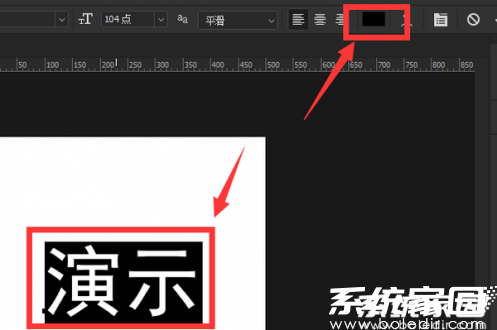
3、点击色块激活标准颜色选取界面,在色谱面板左侧主区域滑动取色光标,右侧实时显示所选色彩的详细参数。建议根据设计需求选择合适的色系,本示例选用科技蓝作为演示色彩:
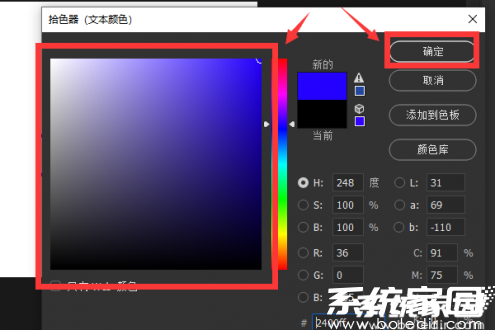
4、确认色彩选择后,文字图层即刻应用新设定的颜色参数。可通过画布实时预览效果,若需微调可重复上述步骤直至达到预期视觉效果:

通过这四个系统化的操作步骤,用户可以快速掌握PS文字色彩修改的核心技术。值得注意的是,在进行颜色调整时建议先创建文字图层副本,以便保留原始设计数据。对于进阶用户,还可尝试使用图层样式中的渐变叠加功能,实现更丰富的色彩表现效果。熟练掌握这些基础操作后,将能显著提升平面设计作品的专业度和视觉吸引力。
- 上一篇:Excel函数应用操作步骤解析
- 下一篇:WPS未保存Excel文档恢复方法
相关文章












